Een van de meest gebruikte videobestandsformaten die je kunt vinden is het MKV-bestand. Dit formaat wordt veel gebruikt voor het bekijken van video's met uitstekende kwaliteit, zoals 720p en 1080p. Ook kunnen verschillende mediaspelers het formaat afspelen. Maar de vraag is: behoort QuickTime tot de mediaspelers die MKV-bestanden kunnen afspelen? Als je het antwoord wilt vinden, dan is er een reden om dit bericht te lezen. U kent de go-to-oplossing speel MKV voor QuickTime, inclusief het beste alternatief om te gebruiken.
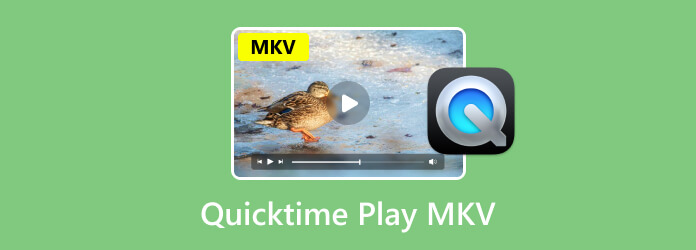
Deel 1. Kan QuickTime MKV afspelen
Helaas, maar QuickTime Player behoort niet tot de mediaspelers die het MKV-bestand kunnen afspelen. Dus als je een MKV-bestand hebt, is het beter om een ander platform te vinden dat je kunt gebruiken om van je bestand te genieten en het af te spelen. Om u meer idee te geven over QuickTime: het is een populaire multimediaspeler gemaakt door Apple. Het kan probleemloos een breed scala aan video, beeld en audio ondersteunen. Voor Mac-gebruikers werd het programma de eerste keuze. Maar zoals je kunt zien, niets is perfect. Er is geen uitzondering, zelfs niet voor QuickTime Player. Er zijn momenten waarop u bepaalde problemen kunt tegenkomen. Er kan sprake zijn van een beschadigd bestand of een compatibiliteitsprobleem. Maar nu hebben we vernomen dat QuickTime-spelers geen MKV-bestanden ondersteunen, wat voor sommige gebruikers jammer is. Als u dus wilt weten welke videoformaten de QuickTime Player ondersteunt, raadpleeg dan de onderstaande informatie.
Hoewel QuickTime Player geen MKV-bestanden ondersteunt, ondersteunt het nog steeds verschillende formaten. Dit zijn:
- QuickTime-filmbestand of MOV.
- De meeste MPEG-4-bestanden, zoals MP4, M4V, M4A en M4V.
- MPEG-2.
- DV-stream.
Deel 2. MKV-bestanden afspelen op QuickTime Player
Zoals je uit het vorige deel van dit bericht hebt geleerd, kan QuickTime Player geen MKV-bestanden afspelen. Maar u moet dankbaar zijn, aangezien wij de beste oplossing hebben die u kunt doen. Als u uw bestand effectief wilt afspelen, is de beste oplossing het converteren van uw MKV-bestand naar andere formaten die QuickTime ondersteunt. Het kan in QuickTime-formaten zijn of MOV, MP4 en meer. Welnu, het converteren van het bestand is een uitdagend proces, vooral als je geen idee hebt hoe en waar je moet beginnen. In dat geval stellen wij u graag voor Videoconverter Ultieme, gekozen door Blu-ray Master.
Met deze offline videoconverter kunt u uw MKV-bestand eenvoudig en effectief naar QuickTime-formaat converteren. Bovendien is het conversieproces eenvoudig omdat de gebruikersinterface begrijpelijk is. Daarmee kunnen alle gebruikers, vooral beginners, het programma zonder problemen bedienen. Afgezien daarvan is het beste dat het het batchconversieproces ondersteunt. Je kunt meerdere MKV-bestanden tegelijkertijd converteren, waardoor het een handige video-omzetter is. Het mooie hier is dat je bestanden tot 70× sneller kunt converteren in vergelijking met andere converters. Het vermindert ook de kwaliteit niet, zodat u nog steeds van het bestand kunt genieten met een bevredigende videokwaliteit.
Als u bovendien uw video's eerst wilt bewerken voordat u naar het definitieve conversieproces gaat, kunt u dat doen. De Video Converter Ultimate kan verschillende bewerkingsfuncties bieden die u kunt gebruiken. Het bevat een bijsnijder, effecten, filters, het wijzigen van de videosnelheid, het toevoegen van een watermerk en meer. Als u op zoek bent naar een uitstekend offline programma waarmee u uw bestanden probleemloos kunt converteren en bewerken, dan is het gebruik van de software de beste keuze. Bekijk dus de eenvoudige stappen hieronder en leer hoe u uw MKV-bestand kunt converteren naar een QuickTime-indeling, namelijk MOV.
Stap 1.Klik hieronder op de knop Gratis downloaden. Begin daarna met het installeren van het programma en start het om de hoofdgebruikersinterface te bekijken.
Gratis download
Voor ramen
Veilige download
Gratis download
voor macOS
Veilige download
Stap 2.Selecteer in de bovenste interface het Converter-menu. Klik vervolgens op het plusteken om de bestandsmap van de computer weer te geven. Blader daarna door het MKV-bestand dat u wilt converteren en klik op de optie Openen. Houd er rekening mee dat u desgewenst meerdere MKV-bestanden kunt toevoegen.
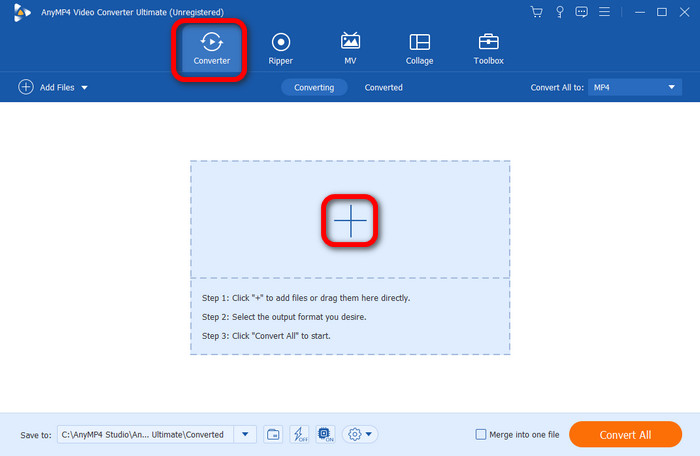
Stap 3.Klik vervolgens in de interface rechtsboven op de optie Alles converteren naar. U ziet verschillende formaten op uw scherm en zoekt naar het QuickTime-formaat, het MOV-bestand. Nadat u het MOV-bestand hebt geselecteerd, kunt u ook kiezen welke videokwaliteit u verkiest.

Stap 4.Voordat u doorgaat met de definitieve conversieprocedure, kunt u uw bestand ook bewerken. Klik op de optie Bewerken en u kunt alles met uw video doen. U kunt effecten en filters toevoegen, de videokleur wijzigen, snijd de video bij, watermerken toevoegen en verwijderen, en meer. Als u klaar bent, klikt u op OK.

Stap 5.Om het laatste conversieproces te starten, drukt u op de knop Alles converteren in de onderste interface. Vervolgens kunt u een paar seconden wachten om het conversieproces te voltooien. Als u klaar bent, kunt u de video al in uw computermap bekijken.

Deel 3. Beste QuickTime-alternatief
Als u uw MKV-bestand wilt afspelen zonder het naar een ander videoformaat te converteren, dan is er een andere oplossing die u kunt gebruiken. In plaats van converteren kunt u ook een ander programma gebruiken. Het beste alternatief voor QuickTime Player is Gratis Blu-ray-speler. Dankzij dit downloadbare programma kunt u uw MKV-bestand afspelen zonder dat u zich zorgen hoeft te maken over compatibiliteitsproblemen. Bovendien kunt u uw MKV-bestand met slechts een paar klikken afspelen. Het heeft ook een begrijpelijke gebruikersinterface, waardoor het perfect is voor zowel ervaren als niet-professionele gebruikers. Bovendien kunt u met het gratis Blu-ray Player-programma uw MKV-bestand afspelen met uitzonderlijke videokwaliteit. Hiermee kunt u genieten van uw favoriete film.
Bovendien ondersteunt het naast MKV-bestanden ook tal van bestandsformaten. Het omvat AVI, MP4, TS, MTS, WMV, TRP, RMVB en meer. Een ander voordeel van dit programma is de mogelijkheid om video's van hoge kwaliteit te ondersteunen, zoals 1080p en 4K. U kunt ervoor zorgen dat u een geweldige videoweergave krijgt als u de gratis Blu-ray-speler gebruikt. U kunt dus zeker weten dat u, ongeacht welke video u heeft, op deze tool kunt vertrouwen. Maar wacht, er is meer. Tijdens het gebruik van het programma hebben we ontdekt dat je tijdens het kijken ook een screenshot kunt maken van je favoriete scène. Met behulp van de Snapshot-functie kunt u alles vastleggen terwijl u uw MKV-bestand afspeelt. Dus als u uw MKV-bestand het gemakkelijkst wilt afspelen, kunt u de beste tutorial raadplegen die wij voor u bieden.
Stap 1.Navigeer naar de hoofdwebsite van Gratis Blu-ray-speler en gebruik de downloadknop om toegang te krijgen tot het programma op uw Mac. Houd er rekening mee dat u het programma ook op Windows-besturingssystemen kunt gebruiken. U kunt ook de onderstaande downloadknoppen gebruiken om gemakkelijker toegang te krijgen tot het programma.
Gratis download
Voor ramen
Veilige download
Gratis download
voor macOS
Veilige download
Stap 2.Nadat u de hoofdinterface van het programma hebt gestart, klikt u op de optie Bestand openen om uw bestandsmap te bekijken. Klik vervolgens op het MKV-bestand dat u wilt bekijken en klik op Openen.

Stap 3.Dan kun je alvast genieten kijken naar je MKV bestand met behulp van het programma. Je kunt je kijkervaringen ook beheren met behulp van de verschillende knoppen hieronder. Deze knoppen zijn afspelen, pauzeren, vooruit, achteruit en volumeregeling.

Stap 4.Als je tijdens het kijken je favoriete scène wilt vastleggen, gebruik dan de Snapshot-functie. Daarmee kunt u tegelijkertijd uw screenshot bekijken.

Deel 4. Veelgestelde vragen over QuickTime Play MKV
-
Kan Mac MKV-bestanden afspelen?
Absoluut ja. Je kunt MKV-bestanden afspelen zolang je over het juiste multimediaprogramma beschikt. Als u uw MKV-bestand wilt afspelen, kunt u de Gratis Blu-ray-speler. Met dit offline programma kunt u uw MKV-bestand effectief en soepel afspelen. Je kunt zelfs een screenshot maken met de Snapshot-functie, waardoor het programma nuttiger en handiger wordt.
-
Wat is beter, MP4 of MKV?
Als je je concentreert op de videokwaliteit, dan is MKV het betere formaat. Vanwege de verliesvrije compressie kan het een betere kwaliteit bieden dan het MP4-bestandsformaat. Maar in termen van compatibiliteit is MP4 het betere formaat om te gebruiken. Dit komt omdat MP4 in bijna alle multimediaspelers kan worden afgespeeld. Daarmee speel je, ongeacht welk platform je gebruikt, zonder problemen MP4-bestanden af.
-
Kan QuickTime MP4 afspelen?
Zeker ja. De QuickTime-speler ondersteunt een MP4-bestandsformaat. Hiermee kunt u het programma gebruiken en genieten van uw favoriete film.
Afsluiten
Kan QuickTime speel MKV? Dan is het antwoord nee. Maar als u het bestand op QuickTime wilt afspelen, biedt het bericht u de beste oplossingen. Ten eerste kunt u de video afspelen door de MKV naar een ander formaat te converteren met behulp van Videoconverter Ultieme. Afgezien daarvan kunt u ook het beste QuickTime Player-alternatief gebruiken, namelijk de gratis Blu-ray-speler. Dus als u dezelfde situatie tegenkomt, kunt u teruggaan naar dit bericht en ontdekken wat de beste oplossing is die u kunt gebruiken.
Meer van Blu-ray Master
- 6 beste alternatieven voor QuickTime Player voor Mac-computers
- Hoe MP4-bestanden op Mac te openen wanneer QuickTime Player geen MP4 kan afspelen
- Kan Xbox 360 MKV spelen? Kijk hier voor het beste proces
- Wat is MKV en hoe u het voor uw gemak kunt openen en converteren
- Speel MKV op Mac: wat u moet doen voor een soepele weergave
- Een video in QuickTime herhalen: video's continu afspelen


